
AutoCAD 2017具有较强的参数化图形绘制功能。参数化图形是一项用于使用约束进行设计的技术,所谓约束是应用于二维几何图形的关联和限制。应用约束后,对对象所做的更改操作可能会自动调整其他对象。
AutoCAD中的约束分两种常用类型,即几何约束和标注约束。几何约束控制对象相对于彼此的关系,而标注约束则控制对象的距离、长度、角度和半径值。在图12-1所示的图形中,显示了使用默认格式和可见性的几何约束和标注约束。
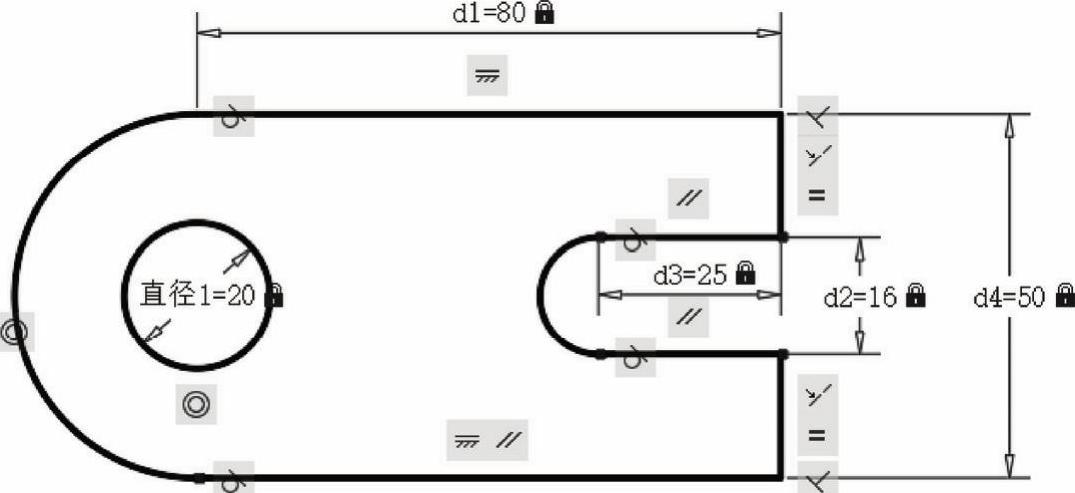
图12-1 应用了几何约束和标注约束的二维图形
正是由于应用了约束,使用户可以通过约束图形中的几何图形来保持设计规范和要求,可以立即将多个几何约束应用于对象,可以在标注约束中使用公式和方程式,可以通过更改变量值来快速更改设计。在这里介绍一条应用约束的最佳经验:首先在设计中应用几何约束以确定设计的形状,再应用标注约束以确定对象的形状大小。
在使用约束进行图形设计时,需要了解图形的这3种状态,见表12-1。需要用户注意的是:AutoCAD会防止用户应用任何会导致过约束情况的约束。
表12-1 图形的3种状态

在AutoCAD中,有以下两种方法可以通过约束进行设计。所选的具体方法取决于设计实践以及主题的要求。(www.daowen.com)
(1)可以在欠约束图形中进行操作,同时进行更改,其方法是使用编辑命令和夹点的组合,添加或更改约束。
(2)可以先创建一个图形,并对其进行完全约束,然后以独占方式对设计进行控制,其方法是释放并替换几何约束,更改标注约束中的值。要临时释放选定对象上的约束以进行更改,则在已选定夹点或在执行编辑命令期间指定选项时,按〈Shift〉键以交替使用释放约束和保留约束。在编辑期间不保留已释放的约束,而完成编辑过程后,如果可能则约束会自动恢复,而不再有效的约束将被删除。
除了可以在图形中的对象间应用约束外,还可以在表12-2所示的对象之间应用约束。对块参照应用约束时,可以自动选择块中包含的对象。向块参照添加约束,可能会导致块参照因此而移动或旋转。在块定义中使用约束可生成动态块,而向动态块应用约束会禁止显示其动态夹点。
表12-2 对块和参照使用约束

在“草图与注释”工作空间中,功能区的“参数化”选项卡提供了用于参数化图形设计的“几何”面板、“标注”面板和“管理”面板,如图12-2所示。

图12-2 功能区的“参数化”选项卡
免责声明:以上内容源自网络,版权归原作者所有,如有侵犯您的原创版权请告知,我们将尽快删除相关内容。





